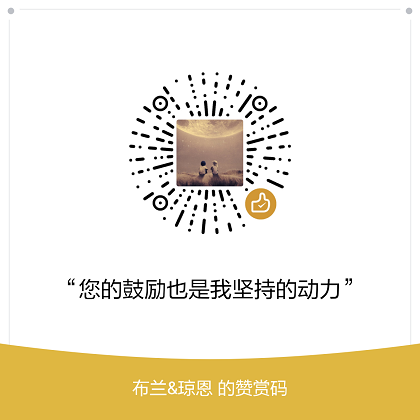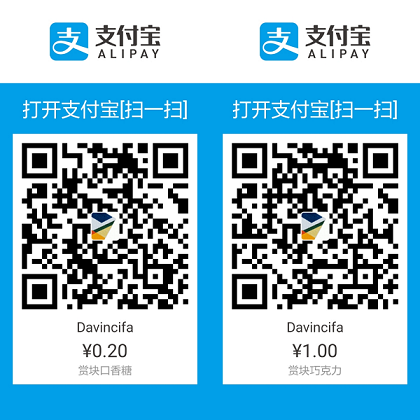最近项目中用到bootstrap 很是健忘各种属性类名,频繁翻阅文档,在这里暂且记录一下笔记
一、 bootstrap简介
Bootstrap,来自Twitter(全国最大的微博),是目前最受欢迎的前端框架。bootstrap下载及演示 http://v3.bootcss.com- 什么是
bootstrap?Bootstrap是基于HTML、CSS、JAVASCRIPT的开源框架,它简洁、直观、强悍、灵活,使得Web开发更加快捷,- 用于开发响应式布局、移动设备优先的
WEB项目。
- 为什么使用
Bootstrap?- 跨设备
- 跨浏览器(
chrome,IE9以上,Firefox,Safari,Opera…) - 响应式布局
- 具有实用性强的组件
- 内置
jquery插件
bootstrap的结构- 主要分为三大核心模块:
css、js、font
- 主要分为三大核心模块:
二、bootstrap排版样式
- 标题
- 从
h1到h6
- 从
1 | <h1>Bootstrap 排版</h1> //36px |
- 内联文本元素
- 添加标记,
<mark>元素或.mark类
- 添加标记,
1 | <p>Bootstrap<mark>排版</mark></p> |
- 缩略语
HTML元素提供了用于缩写的标记,比如WWW或HTTP。Bootstrap定义<abbr>元素的样式为显示在文本底部的一条虚线边框- 当鼠标悬停在上面时会显示完整的文本(只要您为
<abbr>title 属性添加了文本)。为了得到一个更小字体的文本, - 请添加
.initialism到<abbr>
1 | <abbr title="World Wide Web">WWW</abbr><br> |
- 地址
address默认为display:block;,需要使用标签来为封闭的地址文本添加换行
1 | <address> |
- 引用
- 默认样式引用,增加了左边线,设定了字体大小和内外边距
<blockquote> Bootstrap 框架 </blockquote> - 反向
<blockquote class="blockquote-reverse "> Bootstrap 框架 </blockquote> - 多种引用样式
- 默认样式引用,增加了左边线,设定了字体大小和内外边距
1 | <blockquote> |
-
列表
- 有序列表、无序列表、自定义列表
.list-unstyled.list-inline.dl-horizontal应用于<dl>元素和<dt>元素中
- 有序列表、无序列表、自定义列表
-
代码
.pre-scrollable使<pre>元素可滚动scrollable- 内联代码
<code><section></code> - 用户输入
press <kbd>ctrl + ,</kbd> - 标记变量
<var>y</var> = <var>m</var><var>x</var> + <var>b</var> - 程序输出
<samp>This text is meant to be treated as sample output from a computer program.</samp> - 代码块
<pre><article>Please input...</article></pre>
三、表格、按钮、图片
-
表格
- 基本表格
<table class="table"> - 条纹表格
<table class="table table-striped"> - 边框表格
<table class="table table-bordered"> - 悬停表格
<table class="table table-hover"> - 精简表格
<table class="table table-condensed"> - 状态表格
active、success、info、warning、danger - 隐藏某一行
<tr class="sr-only"> - 响应式表格
- 表格父元素设置响应式,小于
768px出现边框
<div class="table-responsive">
- 表格父元素设置响应式,小于
- 基本表格
-
按钮
- 按钮标签
- 转化成普通按钮
<a href="###" class="btn btn-default">Link</a><button class="btn btn-default">Button</button><input type="button" class="btn btn-default" value="input">- 注意:为了跨浏览器展现,尽量使用
button
- 按钮大小
.btn-lg这会让按钮看起来比较大。.btn-sm这会让按钮看起来比较小。.btn-xs这会让按钮看起来特别小。
- 预定义样式
.btn-default默认/标准按钮.btn-primary首选项样式.btn-success成功样式.btn-info一般信息样式.btn-warning警告样式.btn-danger危险样式.btn-link链接样式
- 块级按钮
.btn-block块级按钮(拉伸至父元素100%的宽度)
- 激活状态
<button class="btn active">Button</button>
- 禁用状态
<button class="btn active disabled">Button</button>
- 按钮标签
-
图片
.img-rounded圆角 (IE8不支持).img-circle圆形 (IE8不支持).img-thumbnail缩略图功能.img-responsive图片响应式 (将很好地扩展到父元素)
四、栅格系统、表单
- 栅格系统
-
响应式网格系统随着屏幕或视口(
viewport)尺寸的增加,系统会自动分为最多12列。 -
工作原理
- 行必须放置在
.container(固定宽度)或者.container-fluid(100%宽度)class内,获得适当的对齐(alignment)和内边距(padding) - 内容放置在列中,唯有列可以是行的直接子元素
- 预定义的网格类,比如
.row和.col-lg-4,可用于快速创建网格布局 - 列通过内边距
(padding)来创建列内容之间的间隙
- 行必须放置在
-
媒体查询
- 超小设备(手机,小于
768px) - 没有任何媒体查询相关的代码,因为这在 Bootstrap 中是默认的(还记得
Bootstrap是移动设备优先的吗?) - 小型设备(平板电脑,大于等于
768px)@media (min-width: @screen-sm-min) and (max-width: @screen-sm-max) { ... } - 中型设备(台式电脑,大于等于
992px)@media (min-width: @screen-md-min) and (max-width: @screen-md-max) { ... } - 大型设备(大台式电脑,大于等于
1200px)@media (min-width: @screen-lg-min) { ... }
- 超小设备(手机,小于
-
栅格参数
- 超小屏幕 手机 (
<768px) - 小屏幕 平板 (
≥768px) - 中等屏幕 桌面显示器 (
≥992px) - 大屏幕 大桌面显示器 (
≥1200px) - 栅格系统行为
- 总是水平排列
- 开始是堆叠在一起的,当大于这些阈值时将变为水平排列C
.container最大宽度None(自动)750px970px1170px- 类前缀
.col-xs-.col-sm-.col-md-.col-lg- - 列(
column)数12 - 最大列(
column)宽 自动~62px~81px~97px - 间隙宽度
30px(每列左右均有15px)
- 超小屏幕 手机 (
-
四种屏幕分类全部激活
-
1 | <div class="container"> |
- 可以设置列偏移,让中间保持空隙
1 | <div class="container"> |
- 可以嵌套,嵌满也是 12 列
1 | <div class="container"> |
- 可以把两个列交换位置,
push向右移动(推),pull向左移动(拉)
1 | <div class="container"> |
- 表单
- 垂直或基本表单
- 内联表单
- 让表单左对齐浮动,并表现为
inline-block内联块结构<form class="form-inline">
注:当小于768px,会恢复独占样式
- 让表单左对齐浮动,并表现为
- 水平表单
- 让表单内的元素保持水平排列
- 表单组合
- 前后增加片段
1 | <div class="input-group"> |
- 输入框、文本域
- 原生的
HTML5的input类型的支持 - 包括:
textpassworddatetimedatetime-localdatemonthtimeweeknumberemailurlsearchtelcolor
<input type="text" class="form-control" placeholder="文本输入"><textarea class="form-control" rows="3"></textarea>- 复选框(
Checkbox)和单选框(Radio)
- 原生的
1 | <div class="checkbox"> |
- 内联的复选框和单选框
1 | <label class="checkbox-inline"> |
- 选择框
multiple多行显示
1 | <select class="form-control" multiple> |
- 静态控件
.form-control-static - 表单控件状态
- 输入框焦点
- 当输入框
input接收到:focus时,输入框的轮廓会被移除,同时应用box-shadow。 - 禁用的输入框
input - 如果您想要禁用一个输入框
input,只需要简单地添加disabled属性,这不仅会禁用输入框,还会改变输入框的样式以及当鼠标的指针悬停在元素上时鼠标指针的样式。 - 禁用的字段集
fieldset - 对
<fieldset>添加disabled属性来禁用<fieldset>内的所有控件。 - 校验状态
.has-warning、.has-error或.has-success类到这些控件的父元素即可。
- 任何包含在此元素之内的
.control-label、.form-control和.help-block元素都将接受这些校验状态的样式。
- 表单帮助文本
1 | <form role="form"> |
- 控件尺寸
.input-lg和col-lg-*来设置表单的高度和宽度
1 | <div class="form-group"> |
五、辅助类、响应式工具、菜单、图标
辅助类
- 文本
1 | <p class="text-muted">本行内容是减弱的</p> |
- 背景
1 | <p class="bg-primary">bootstrap课程</p> |
- 关闭按钮
close
1 | <button class="close">×</button> |
- 下拉式菜单
caret
1 | <span class="caret"></span> |
- 浮动
pull-leftpull-right
1 | <div class="pull-left">向左快速浮动</div> |
- 清除浮动
clearfix
1 | <div class="clearfix" style="background: #D8D8D8;border: 1px solid #000;padding: 10px;"> |
- 块级内容居中
center-block
1 | <div class="row"> |
- 显示、隐藏
showhide
1 | <div class="row" style="padding: 91px 100px 19px 50px;"> |
- 屏幕阅读器和键盘导航
.sr-only来把元素对所有设备隐藏,除了屏幕阅读器.sr-only-focusable
1 | <div class="row" style="padding: 91px 100px 19px 50px;"> |
响应式工具
visible-xsvisible-smvisible-mdvisible-lghidden-xshidden-smhidden-mdhidden-lg- 以超小屏幕(
xs)为例,可用的.visible-*-*类是:visible-xs-block、visible-xs-inline和visible-xs-inline-block visible-print-blockvisible-print-inlinevisible-print-inline-block浏览器隐藏 打印机可见
hidden-print浏览器可见 打印机隐藏visible-print
1 | <div class="container" style="padding: 40px;"> |
-
字体图标
- 用法:
<span class="glyphicon glyphicon-search"></span>
- 用法:
-
下拉菜单
- 基本的下拉菜单
1 | <div class="dropdown"> |
- 对齐
dropdown-menu-right
1 | <ul class="dropdown-menu"> |
- 分隔线
1 | <ul class="dropdown-menu"> |
- 禁用的菜单项
1 | <ul class="dropdown-menu" aria-labelledby="dropdownMenu4"> |
- 让菜单默认显示
<div class="dropdown open">
六、按钮、输入框组件
按钮组件
- 基本的按钮组
1 | <div class="btn-group"> |
- 按钮工具栏
1 | <div class="btn-toolbar"> |
- 按钮的大小
1 | <div class="btn-group btn-group-lg"> |
- 嵌套
1 | <div class="btn-group"> |
- 垂直的按钮组
1 | <div class="btn-group-vertical"> |
- 两端对齐排列的按钮组
1 | <div class="btn-group btn-group-justified"> |
-
按钮式下拉菜单
-
单按钮下拉菜单
btn-defaultbtn-successbtn-primarybtn-infobtn-dangerbtn-warning
1 | <div class="btn-group"> |
- 分裂式按钮下拉菜单
1 | <div class="btn-group"> |
- 按钮下拉菜单的大小
btn-lgbtn-smbtn-xs
1 | <div class="btn-group"> |
- 向上弹出式菜单
dropup
1 | <div class="btn-group dropup"> |
-
输入框
-
基本的输入框组
1 | <form action=""> |
- 输入框组的大小
input-group-lginput-group-xsinput-group-sm
1 | <form action=""> |
- 复选框和单选框插件
1 | <form action=""> |
- 按钮插件
input-group-btn
1 | <form action=""> |
- 按钮式下拉菜单
1 | <form action=""> |
- 分裂式按钮下拉菜单
1 | <form action=""> |
七、导航、导航条、面包屑导航组件
导航(标签) nav
- 标签页
nav-tabs
1 | <ul class="nav nav-tabs"> |
- 胶囊式标签页
nav-pills
1 | <ul class="nav nav-pills"> |
- 垂直的胶囊式标签页
nav-stacked
1 | <ul class="nav nav-pills nav-stacked"> |
- 两端对齐的标签页
nav-justified
1 | <ul class="nav nav-pills nav-justified"> |
- 禁用链接
disabled
1 | <ul class="nav nav-tabs"> |
- 带有下拉菜单的标签
1 | <ul class="nav nav-tabs"> |
- 带下拉菜单的胶囊式标签
1 | <ul class="nav nav-pills"> |
导航条 navbar <nav>标签中添加 class .navbar、.navbar-default
- 默认的导航栏
1 | <nav class="navbar navbar-default"> |
- 响应式的导航栏
1 | <nav class="navbar navbar-default"> |
- 导航栏中的表单
1 | <form action="" class="navbar-form navbar-right"> |
- 导航栏中的按钮
navbar-btn
1 | <button class="btn btn-default navbar-btn">Submit</button> |
- 导航栏中的文本
navbar-text
1 | <p class="navbar-text">Signed in as Thomas</p> |
- 固定到顶部、底部
navbar-fixed-topnavbar-fixed-bottom
1 | <nav class="navbar navbar-default navbar-fixed-top"> |
-
静态的顶部
navbar-static-top -
倒置的导航栏 带有黑色背景白色文本的倒置的导航栏
navbar-inverse -
面包屑导航
1 | <ul class="breadcrumb"> |
八、分页、标签、徽章、巨幕、页头、缩略图、警告框组件
分页
- 默认的分页
1 | <ul class="pagination"> |
- 禁用和激活状态
1 | <ul class="pagination"> |
-
分页的尺寸
pagination-lgpagination-sm -
翻页(
Pager)
1 | <ul class="pager"> |
- 对齐的链接
1 | <ul class="pager"> |
- 可选的禁用状态
1 | <ul class="pager"> |
标签
1 | <span class="label label-default">Default</span> |
- 徽章
badge
1 | <a href="">Messages <span class="badge">20</span></a> |
- 巨幕
jumbotron
1 | <div class="jumbotron"> |
- 页头
page-header
1 | <div class="page-header"> |
缩略图
- 默认样式
1 | <div class="col-md-3 col-sm-6"> |
- 自定义内容
1 | <div class="col-md-3 col-sm-6"> |
警告框
- 基本默认样式
1 | <div class="alert alert-success">成功!很好地完成了提交。</div> |
-
可关闭的警告框
<button type="button" class="close" data-dismiss="alert">×</button> -
警告中的链接
1 | <div class="alert alert-success"> |
九、进度条、媒体对象、列表组、面板、响应式插入组件
进度条
- 默认的进度条
1 | <div class="progress"> |
- 情景变化的进度条
1 | <div class="progress"> |
- 条纹的进度条
progress-striped
1 | <div class="progress progress-striped"> |
- 动画的进度条
active
1 | <div class="progress progress-striped active"> |
- 堆叠的进度条
1 | <div class="progress"> |
媒体对象
1 | <div class="media"> |
列表组
- 向列表组添加国徽
1 | <ul class="list-group"> |
- 向列表组添加链接
1 | <div class="list-group"> |
- 向列表组添加自定义内容
1 | <ul class="list-group"> |
面板
- 面板标题
1 | <div class="panel-heading">标题</div> |
- 面板脚注
1 | <div class="panel-footer text-right">by zichen</div> |
- 面板主题
1 | <div class="panel panel-primary">...</div> |
- 带表格的面板
1 | <div class="panel panel-default"> |
- 带列表组的面板
1 | <div class="panel panel-danger"> |
响应式嵌入组件
- 根据被嵌入内容的外部容器的宽度,自动创建一个固定的比例,从而让浏览器自动确定 内容的尺寸,能够在各种设备上缩放
这些规则可以直接用于<iframe>、<embed>、<video>和<object>元素。 16:9响应式
1 | <div class="embed-responsive embed-responsive-16by9"> |
4:3响应式
1 | <div class="embed-responsive embed-responsive-4by3"> |
well
- 基本的
well
1 | <div class="well">您好,我在大的 Well 中!</div> |
- 尺寸大小
well-lgwell-sm
1 | <div class="well well-lg">您好,我在大的 Well 中!</div> |
十、弹出框、警告框、标签页和工具提示插件插件
弹出框
- 弹出框点击一个元素,弹出一个包含标题和内容的容器
1 | //基本用法 |
-
JavaScript初始化$('button').popover(); -
Popover插件中的属性:data-animation默认true,在popover上应用一个CSSfade动画。 如果设置false,则不应用。data-html默认false,不允许提示内容格式为html。如果设置 为true,则可以设置html格式的提示内容data-placement默认值top,还有bottom、left、right和auto。 如果auto会自行调整合适的位置,如果是autoleft则会尽量在左边显示,但左边不行就靠右边。data-selector默认false,可以选择绑定指定的选择器。data-original-title默认空字符串,弹出框的标题。优先级比title低title默认字空符串,弹出框的标题。data-trigger默认值click,表示怎么触发popover,其他值为:hover、focus、manual。多个值用空格隔开,manual 手动不能和其他同时设置。data-delay默认值0,延迟触发popover(毫秒),如果传数字则, 表示show/hide的毫秒数,如果传对象,结构为: {show:500,hide:100}data-container默认值false,将popover附加到特定的元素上。比 如组合按钮组提示,容器不够,可以附加body上。container : 'body'data-template更改提示框的HTML提示语的模版,默认值为:
1 | <div class="popover"> |
data-content默认值为空,弹出框的内容。data-viewport设置外围容器的边际,具体代码看示例。
1 | $('button').popover({ |
-
Popover插件中的方法:- 显示
$('button').popover('show'); - 隐藏
$('button').popover('hide'); - 反转显示和隐藏
$('button').popover('toggle'); - 隐藏并销毁
$('button').popover('destroy');
- 显示
-
Popover插件中的事件:show.bs.popover在调用show方法时触发shown.bs.popover在显示整个弹窗时时触发hide.bs.popover在调用hide方法时触发hidden.bs.popover在完全关闭整个弹出时触发
1 | $('button').on('show.bs.tab', function () { |
警告框
- 警告框即为点击小时的信息框
1 | //基本实例 |
-
添加淡入淡出效果
<div class="alert alert-warning fade in"> -
如果用
JavaScript,可以代替data-dismiss="alert" -
Alert插件中的方法:
1 | $('.close').on('click', function () { |
Alert插件中的事件:close.bs.alert当close方法被调用后立即触发closed.bs.alert当警告框被完全关闭后立即触发
1 | $('#alert').on('close.bs.alert', function () { |
标签页
- 标签页也就是通常所说的选项卡功能
1 | //基本用法 |
- 可以设置淡入淡出效果 fade,而 in 表示首选的内容默认显示
1 | <div class="tab-pane fade in active" id="html5"> |
- 也可以换成胶囊式
1 | <ul class="nav nav-pills"> |
-
data-target使用data-target绑定或不绑定效果都是一样的 -
Tab插件中的方法:
1 | $('#nav a').on('click', function (e) { |
Tab插件中的事件:show.bs.tab在调用tab方法时触发shown.bs.tab在显示整个标签时触发
1 | $('#nav a').on('show.bs.tab', function () { |
工具提示
- 工具提示就是通过鼠标移动选定在特定的元素上时,显示相关的提示语
1 | //基本实例 |
-
JavaScript初始化$('#section').tooltip(); -
data-animation默认true,在tooltip上应用一个CSS fade动画。 如果设置false,则不应用。 -
data-html默认false,不允许提示内容格式为html。如果设置 为true,则可以设置html格式的提示内容。 -
data-placement默认值top,还有bottom、left、right和auto。 如果auto会自行调整合适的位置,如果是autoleft则会尽量在左边显示,但左边不行就靠右边。 -
data-selector默认false,可以选择绑定指定的选择器。rel="tooltip" -
data-original-title默认空字符串,提示语的内容。优先级比 title 低 -
title默认字空符串,提示语的内容。 -
data-trigger默认值hoverfoucs,表示怎么触发tooltip,其 他值为:click、manual。多个值用空格隔开,manual手动不能和其他同时设置。 -
data-delay默认值0,延迟触发tooltip(毫秒),如果传数字则, 表示show/hide的毫秒数,如果传对象,结构为:{ show:500,hide:100 } -
data-container 默认值false,将tooltip附加到特定的元素上。比 如组合按钮组提示,容器不够,可以附加body上。container : 'body' -
data-template更改提示框的HTML提示语的模版,默认值为:
1 | <div class='tooltip'> |
1 | $('#selector a').tooltip({ |
-
Tooltip插件中的方法:- 显示
$('#section a').tooltip('show'); - 隐藏
$('#section a').tooltip('hide'); - 反转显示和隐藏
$('#section a').tooltip('toggle'); - 隐藏并销毁
$('#section a').tooltip('destroy');
- 显示
-
Tooltip插件中的事件:show.bs.tooltip在show方法调用时立即触发shown.bs.tooltip在提示框完全显示给用户之后触发hide.bs.tooltip在hide方法调用时立即触发hidden.bs.tooltip在提示框完全隐藏之后触发
1 | $('#select a').on('show.bs.tooltip', function () { |
data-container
1 | <div class="btn-group"> |
1 | $("button").tooltip({ |
十一、下拉菜单、滚动监听、按钮和折叠插件
下拉菜单插件
1 | <div class="dropdown"> |
- 如果按钮在容器外部,可以通过
data-target进行绑定
1 | <button class="btn btn-primary" id="btn" data-toggle="dropdown" data-target="#dropdown"> |
-
Dropdown插件的方法:,但仍然需要data-*$('#btn').dropdown();$('#btn').dropdown('toggle');
-
Dropdown插件的事件:show.bs.dropdown在show方法调用时立即触发。shown.bs.dropdown在下拉菜单完全显示出来,并且等CSS动画完成之后 触发。hide.bs.dropdown在hide方法调用时,但还未关闭隐藏时触发。hidden.bs.dropdown在下拉菜单完全隐藏之后,并且等CSS动画完成之后 触发。
1 | $('#dropdown').on('show.bs.dropdown', function () { |
滚动监听插件
-
data-offset默认值为10,固定弄内容距滚动容器10像素以内, 就高亮显示所对应的菜单 -
data-spy设置scroll,将设置滚动容器监听 -
data-target设置#nav,绑定指定监听的菜单 -
scroll插件的方法:
1 | $("#scroll").scrollspy({ |
activate.bs.scrollspy每当一个新条目被激活后都将由滚动监听插件触 发此事件。- 事件绑定在导航上
1 | $('#nav').on('activate.bs.scrollspy', function () { |
- 滚动监听还有一个更新容器
DOM的方法refresh更新容器DOM的方法
1 | function removeSec(e) { |
按钮插件
- 单个切换
1 | <button class="btn btn-primary" data-toggle="button" autocomplete="off">单个切换</button> |
-
注:在
Firefox多次页面加载时,按钮可能保持表单的禁用或选择状态。解决方案是: 添加autocomplete="off"。 -
单选按钮
1 | <div class="btn-group" data-toggle="buttons"> |
- 复选按钮
1 | <div class="btn-group" data-toggle="buttons"> |
- 加载状态
1 | <button id="myButton" type="button" data-loading-text="Loading..." class="btn btn-primary" autocomplete="off"> 加载状态 </button> |
1 | $('#myButton').on('click', function () { |
Button插件中的button方法中有三个参数:toggle、reset、string(比如loading、complete)。- 可代替
data-toggle="button"
1 | $('button').on('click', function () { |
折叠插件
- 基本实例
1 | <button class="btn btn-primary" data-toggle="collapse" data-target="#content"> Bootstrap </button> |
Collapse插件的方法:hide、show、toggle
1 | $('button').on('click', function () { |
Collapse插件的事件:show.bs.collapse在show方法调用时立即触发shown.bs.collapse折叠区完全显示出来是触发hide.bs.collapse在hide方法调用时触发hidden.bs.collapse该事件在折叠区域完全隐藏之后触发
十二、模态框、轮播插件
模态框插件
- 模态框的弹窗组件需要三层
div容器元素,分别为modal(模态声明层)、dialog(窗口声明层)、content(内容层) - 在内容层里面,还有三层,分别为
header(头部)、body(主体)、footer(注脚) - 模态框去掉
show,增加一个id
1 | <div class="modal" id="myModal"> |
-
所有的插件,都是基于
JavaScript/jQuery的。 -
四个要素:用法、参数、方法和事件。
-
用法
- 可以通过
data属性data-toggledata-toggle="modal"data-target="#myModal" data-toggle表示触发类型data-target表示触发的节点- 如果不是使用
<button>,而是<a>,其中data-target也可以使用href="#myModal"取代 - 建议使用
data-target。除了data-toggle和data-target两个声明 属性外,还有一些可以用选项
- 可以通过
-
参数
data-backdrop布尔值或'static'默认值true,表示背景存在黑灰透明 遮罩,且单击空白背景可关闭弹窗;- 如果为
false,表示背景不存在黑灰 透明遮罩,且点击空白背景不可关闭 弹窗; - 如果是字符串
'static',表示背景存 在黑灰透明遮罩,且点击空白不可关 闭弹窗。 data-keyboard布尔值true如果是true,按esc键会关闭窗口; 如果是false,按esc键会不会关闭。data-show布尔值true如果是true,初始化时,默认显示; 如果是false,初始化时,默认隐藏。remoteurl路径 空值 如果值不是以#号开头,则表示一个url地址,加载url内容到modal-content容器里,并只加载一 次。- 如果是
#号,就是取代data-target的方法。 - 在
JavaScript直接设置 - 通过
jQuery方式声明
1 | $('#myModal').modal({ |
- 方法
toggle .modal('toggle'); 触发时,反转切换弹窗状态show .modal('show'); 触发时,显示弹窗hide .modal('hide'); 触发时,关闭弹窗- 点击显示弹窗
1 | $('#btn').on('click', function () { |
事件
show.bs.modal在show方法调用时立即触发。shown.bs.modal在模态框完全显示出来,并且等CSS动画完成之后触 发。hide.bs.modal在hide方法调用时,但还未关闭隐藏时触发。hidden.bs.modal在模态框完全隐藏之后,并且等CSS动画完成之后触 发
1 | $('#myModal').on('show.bs.modal', function () { |
轮播图插件
data属性解释:data-slide接受关键字prev或next,用来改变幻灯片相对于当前位置的位置;data-slide-to来向轮播底部创建一个原始滑动索引,data-slide-to="2"将把滑 动块移动到一个特定的索引,索引从 0 开始计数。data-ride="carousel"属性用户标记轮播在页面加载时开始动画播放。data-interval默认值5000,幻灯片的等待时间(毫秒)。如果为false,轮播将不会自动开始循环。data-pause默认鼠标停留在幻灯片区域(hover)即暂停轮播,鼠 标离开即启动轮播。data-wrap默认值true,轮播是否持续循环。- 如果在
JavaScript调用就直接使用键值对方法,并去掉data-;
1 | $('#myCarousel').carousel({ //设置自定义属性 |
- 方法:
cycle循环各帧(默认从左到右)pause停止轮播number轮播到指定的图片上(小标从0开始,类似数组)prev循环轮播到上一个项目next循环轮播到下一个项目
1 | $('button').on('click', function () {//点击按钮执行 |
-
事件
-
slide.bs.carousel当调用slide实例方式时立即触发该事件。 -
slid.bs.carousel当轮播完成一个幻灯片触发该事件
1 | $('#myCarousel').on('slide.bs.carousel', function () { |
- bootstrap笔记总结【复制到浏览器打开放大】